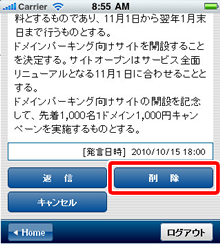会議室
- PC版で登録・公開された会議を閲覧・編集することができます。
- 議題へ発言することができます。
会議室の表示
メインメニューの会議室 ![]() をタップします。
をタップします。
議題一覧の表示
- メインメニューの会議室
 をタップします。
をタップします。

- 閲覧したい会議室をタップします。

- 議題一覧が表示されます。
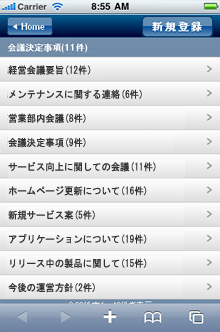
議題を追加する
- メインメニューの会議室
 をタップします。
をタップします。

- ページ右上の
 をタップします。
をタップします。

- 議題を追加する会議室を選択し、追加する議題の名称を入力します。
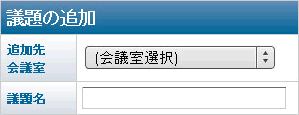

- [登録]ボタンをタップします。
発言一覧の表示
- メインメニューの会議室
 をタップします。
をタップします。

- 閲覧したい会議室をタップします。

- 閲覧したい議題をタップします。

- 発言一覧が表示されます。
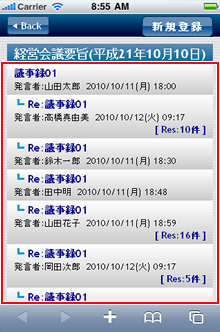
議題へ発言する
※議題への発言は「書込権限」以上で行えます。
誰が議題を追加できるかは、HOTBIZの管理者様にお問い合わせ下さい。
- メインメニューの会議室
 をタップします。
をタップします。

- 発言したい議題をタップします。

- 発言したいタイトルをタップします。

- ページ右上
 をタップします。
をタップします。

- 各項目を入力後、[登録]ボタンをタップします。
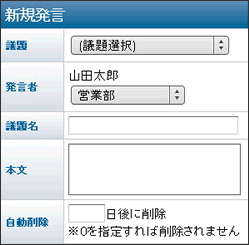
- 議題
- 発言の議題を選択します。
- 発言者
- 発言する人の所属を選択します。
- 議題名
- 議題の名称を入力します。
- 本文
- 議題の内容を入力します。
- 自動削除
- 自動的に削除させたい場合、何日後に削除するのかを入力します。
※自動削除をしたくない場合は「0」と入力します。
発言内容を編集する
- メインメニューの会議室
 をタップします。
をタップします。

- 編集したい発言が登録されている議題をタップします。

- 編集したい発言のタイトルをタップします。

- ページ右上「編集」をタップします。

- 編集後、[登録]ボタンをタップします。
発言の削除
※管理者によるシステム設定で、削除の権限を有効にしている場合に修正することができます。
- メインメニューの会議室
 をタップします。
をタップします。

- 削除したい発言が登録されている議題をタップします。

- 削除したい発言のタイトルをタップします。

- ページ下部「削除」をタップします。